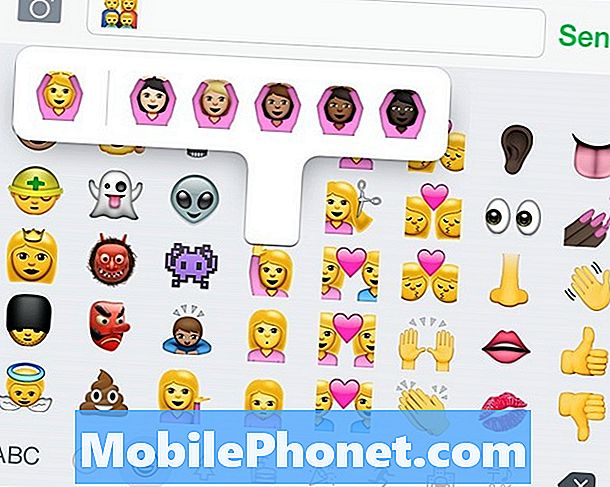Sisu
- Probleem nr 1: Galaxy S7, millel kuvatakse teade „SIM-kaart pole sisestatud” ja ei ühendu võrguga
- Probleem nr 2: Galaxy S7 „Võrk ei reageerinud õigeaegselt. SIM-kaart on lukus. ” viga
- Probleem nr 3: Galaxy S7 ei tunne SIM-kaarti pärast värskendamist ära
- Probleem nr 4: Galaxy S7-l pole SIM-kaardi viga, mis on Sprindi logo ekraanil kinni jäänud
# GalaxyS7-s võib juhtuda mitmesuguseid SIM-kaardiga seotud probleeme. Tänane postitus käsitleb mõnda neist ja loodetavasti aitavad meie ettepanekud. Paljud S7 kasutajad on SIM-kaardi probleemide ja seotud juhtumite pärast meiega ühendust võtnud, nii et loodetavasti leiate sellest artiklist kasuliku.
Probleem nr 1: Galaxy S7, millel kuvatakse teade „SIM-kaart pole sisestatud” ja ei ühendu võrguga
Tere! Mul on sarnased probleemid „SIM-kaarti pole sisestatud“. Mul oli enne paar episoodi, kuid need kõik lahenesid iseenesest (mõnikord isegi ilma vajaliku taaskäivitamiseta pean lihtsalt ootama). kuid seekord, olenemata sellest, mitu korda ma taaskäivitasin, või kas turvarežiimis / taaskäivitasin vahemälu sektsiooniga, see ei tööta :(. Probleem ilmnes esmakordselt siis, kui mu telefon sai akust tühjaks. Laadisin selle kaasaskantava laadijaga , siis lülitas selle sisse (tavaliselt), siis hakkas mulle näitama teadet, et SIM-kaarti pole sisestatud. Olin siis väljas ja selle sisselülitamisel polnud WiFi-võrku. (Minu telefon on tavaliselt energiasäästurežiimis ja värskendab ainult laadimise ajal tarkvarasid, kuid selle sisselülitamisel ei olnud võrku, nii et see on väga ebatõenäoline?) Koju jõudes proovisin telefoni mitu korda taaskäivitada / välja lülitada, kuid see ei toimi. Proovisin käsitsi Ka SIM-kaart, see ei tööta, olenemata sellest, mitu korda ma seda teinud olen. Samuti ei lasknud ma telefoni hiljuti maha ega teinud midagi drastilist .. Ma tahan tõesti vältida tehase lähtestamist, kuna varasemast kogemusest on varundamine sageli lünklik Ma kaotan kindlasti andmed siin ja seal> <. Seega oleksin teie abi väga tänulik! Suur aitäh! - Yiqing
Lahendus: Tere, Yiqing. Sellisele probleemile pole teie jaoks keerulist lahendust ja tehase lähtestamine on tavaliselt oluline tõrkeotsingu samm, et teada saada, kas probleem on oma olemuselt tarkvara. Viga „SIM-kaarti pole sisestatud” võib viidata ühele järgmistest:
- SIM-kaart on halb
- SIM-kaart on deaktiveeritud
- teil on operaatori juures konto probleem
- teie seadmel on tekkinud võrgu- või tarkvarahäire
- seal on riistvara rike, mis takistab SIM-kaardi avastamist
- võrguprobleem on pooleli
Kui te pole seda veel teinud, proovige sisestada oma SIM-kaart teise ühilduva, tuntud töötava telefoni juurde ja vaadake, kas see tuvastab teie SIM-kaardi (ja võrgu). Sama vea ilmnemisel tähendab see, et teil on SIM-kaardi või kontoga seotud probleem. Probleemi lahendamiseks võite hankida uue SIM-kaardi või pöörduda tugiteenuse saamiseks oma operaatori poole. Nii saate kontrollida, kas kontoga on probleeme, mis võivad teenuse katkestada.
Tehaseseadete lähtestamine võib olla vajalik, kui SIM-kaardiga või kontoga pole üldse probleeme. Selleks toimige järgmiselt.
- Varundage oma isikuandmed.
- Lülitage oma Samsung Galaxy S7 välja.
- Vajutage ja hoidke seejärel klahve Kodu ja Helitugevus Üles, seejärel hoidke toitenuppu all.
- Kui Samsung Galaxy S7 ekraanil kuvatakse, vabastage toitenupp, kuid hoidke jätkuvalt kodu ja helitugevuse suurendamise klahve.
- Kui kuvatakse Androidi logo, võite mõlemad klahvid vabastada ja jätta telefoni umbes 30–60 sekundiks seisma.
- Helitugevuse vähendamise klahvi abil navigeerige valikutes ja tõstke esile käsk „andmete pühkimine / tehase lähtestamine”.
- Kui see on esile tõstetud, võite selle valimiseks vajutada toitenuppu.
- Nüüd tõstke helitugevuse vähendamise klahvi abil esile valik „Jah - kustutage kõik kasutajaandmed” ja vajutage selle valimiseks toitenuppu.
- Oodake, kuni telefon on lähtestamise lõpetanud. Kui olete lõpetanud, tõstke esile käsk ‘Reboot system now’ ja vajutage toitenuppu.
- Nüüd taaskäivitub telefon tavapärasest kauem.
Kui pärast seadme tehaseseadetele lähtestamist midagi ei muutu, võib see tähendada, et riistvaraga on probleeme. Võtke ühendust Samsungi toega, et nad saaksid teie seadet parandada või asendada.
Probleem nr 2: Galaxy S7 „Võrk ei reageerinud õigeaegselt. SIM-kaart on lukus. ” viga
Kui lülitan seadme sisse, ilmub mitme minuti pärast aken, mis ütleb: „Võrk ei reageerinud õigeaegselt. SIM-kaart on lukustatud. Palun lülitage seade uuesti sisse ja kui probleem ei lahene, pöörduge klienditeeninduse poole. TÜHISTA OK. ”
Alates akna avanemisest on mul üleval ikoon, et teadete sahtli avamisel ütleb ikoon „Vale SIM-kaart”. Olen ühendust võtnud oma operaatori (I-wireless, mis kasutab Sprinti võrku, ettemakstud), Sprinti ja Samsungiga, kuid keegi pole suutnud aidata. Ma ei maksa traadita andmeside eest. Saan helistada / vastu võtta, saata / vastu võtta SMS-e ja MMS-i. Kas see on midagi pistmist andmete eest maksmata jätmisega? Palun aidake, kui saate. - Kenneth Chevalier
Lahendus: Tere Kenneth. Kas proovisite midagi muud enne, kui teie S7-l hüpikakent hakkas olema? Kui te seda tegite, kaaluge oma tegude ümberpööramist ja vaadake, kas see aitab. Näiteks kui olete oma seadme juurinud hiljuti, proovige see juurida ja kontrollida, kas sellel on mõju. Vastasel juhul proovige võrguseaded lähtestada. Nii toimige järgmiselt.
- Avage rakendus Seaded.
- Puudutage valikut Üldine haldamine.
- Puudutage käsku Lähtesta.
- Puudutage käsku Lähtesta võrguseaded.
- Puudutage nuppu RESET SETTINGS.
Kui pärast võrguseadete lähtestamist midagi ei muutu, proovige rakendusega SIM Toolkit tegeleda, kustutades selle andmed. Et seda teha:
- Avage rakendus Seaded.
- Puudutage valikut Rakendused.
- Puudutage paremas ülaosas valikuid Rohkem seadeid (kolme punktiga ikoon).
- Puudutage valikut Kuva süsteemirakendused.
- Leidke rakendus SIM Toolkit ja puudutage seda.
- Puudutage valikut Salvestusruum.
- Puudutage nuppu Kustuta andmed.
- Taaskäivitage S9.
- Kontrollige probleemi.
Probleem nr 3: Galaxy S7 ei tunne SIM-kaarti pärast värskendamist ära
Ostsin telefoni uuena ja telefon töötas täna kuni värskenduseni suurepäraselt. Telefon teatas värskenduse õnnestumisest, kuid ei tunne nüüd minu SIM-kaarti ära. Sim-kaart on korras, pange oma sim-kaart naise S7-sse ja pole probleeme. Ei näe tõesti riistvaraprobleeme, kuna telefon töötas kuni värskenduseni täiuslikult. Tehasest lähtestamine on juba tehtud ja nüüd ei aktiveeru mu telefoni. Samuti ei käivita taaskäivitamisel käsku. - Greg
Lahendus: Tere, Greg. Me ei tea, mida mõtlete täpselt „aktiveerimise” all, kuid kui viidate olukorrale, kus teil palutakse sisestada oma Google'i konto kasutajanimi ja parool, peate kõigepealt sellega tegelema. Kui olete tagasi sisse loginud, sisestage kindlasti SIM-kaart seadmesse õigesti ja vaadake, mis juhtub. Kui probleem püsib, soovitame sellest oma operaatorile teada anda, et nad saaksid kontrollida, kas selle põhjustanud on võrguga seotud viga. Vastasel juhul peate tõesti ühendust võtma Samsungiga, et nad saaksid teie telefoni parandada või asendada.
Probleem nr 4: Galaxy S7-l pole SIM-kaardi viga, mis on Sprindi logo ekraanil kinni jäänud
Mind huvitaks, kas loetletud toimingud toimisid SIM-kaardi vea puudumisel ja telefoni värvi puhul. Mul on sama probleem ja kui Sprinti läksin, ütlesid nende tehnikud, et see on roosakuldsete S7-de puhul tavaline probleem. Sprint ei lahenda ka probleemi, neid saab asendada ainult musta telefoniga. Samuti, kui lähtestamine toimub, jääb telefon Sprindi logole kinni ja ei lähe sellest punktist kaugemale. Aitäh! - Gloria
Lahendus: Tere, Gloria. Me ei ole teadlikud ühestki SIM-kaardiga seotud tõrkest, mis oleks omane roosakuldsetele S7 seadmetele. Kui võrguseadete lähtestamine ei toimi, soovitame tungivalt proovida tehase lähtestamist, et saaksite välistada võimaliku tarkvaraga seotud tõrke. Kui olete juba enne meiega ühendust võtmist lähtestanud oma S7, soovitame teil kasutada Sprinti seadme asendamise pakkumist.